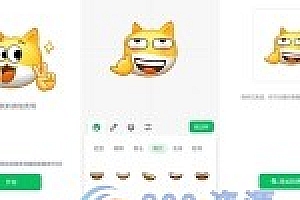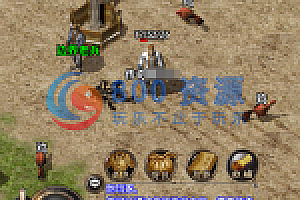- 资源介绍
- 更新记录
- 安装教程
-
亮度(本机,仅显示设备屏幕) -
性能(30〜60fps) -
画质(1920×1080或以上) -
低延迟(35〜70ms) -
启动时间短(〜1秒显示第一张图像) -
非侵入性(设备上未安装任何东西) 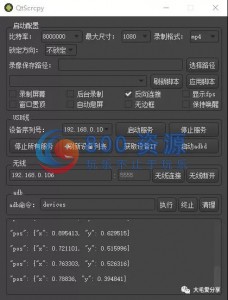
-
主要功能:
-
实时显示Android设备屏幕 -
Android设备的实时鼠标和键盘控制 -
屏幕录像 -
截图到png -
无线连接 -
最多支持16个设备连接(如果您的PC性能允许,此数量可以更高。您需要自己编译) -
全屏显示 -
在顶部显示 -
安装apk:将apk拖放到视频窗口中进行安装 -
传输文件:将文件拖到视频窗口以将文件发送到Android设备 -
后台录像:仅录像,无显示界面 -
复制粘贴可以在两个方向上在计算机和设备之间同步剪贴板: -
Ctrl+c将设备剪贴板复制到计算机剪贴板; -
Ctrl+Shift+v将计算机剪贴板复制到设备剪贴板; -
Ctrl+v粘贴计算机剪贴板文本事件(但断裂非ASCII字符)的序列。
-
-
群组控制
界面按钮介绍:
-
启动配置:启动服务前的功能参数设置您可以设置本地录制视频的比特率,分辨率,录制格式和视频保存路径。 -
背景记录:启动服务后未显示Android设备屏幕。它记录在后台。 -
始终位于最上方:Android设备的视频窗口将位于最上方 -
关闭屏幕:启动服务后自动关闭Android设备屏幕以节省电量 -
反向连接:服务启动模式。如果您遇到连接失败的消息,可以取消选中它 more than one device
-
-
刷新设备:刷新当前连接的设备 -
启动服务:连接到Android设备 -
停止服务:与Android设备断开连接 -
停止所有服务:断开所有已连接的Android设备 -
获取设备IP:获取Android设备的IP地址,并将其更新到“无线”区域,以简化无线连接设置。 -
启动adbd:启动Android设备的adbd服务。您必须在无线连接之前启动它。 -
无线连接:无线连接到Android设备 -
无线断开连接:断开无线连接的Android设备 -
adb命令:执行定制的adb命令(现在不支持阻塞命令,例如shell)
无线连接步骤(确保手机和PC位于同一LAN中):
-
在Android设备上的开发人员选项中启用USB调试 -
通过USB将Android设备连接到计算机 -
单击更新设备,您将看到设备编号已更新。 -
点击获取设备IP -
点击开始adbd -
点击无线连接 -
再次单击更新设备,将找到另一个具有IP地址的设备。选择此设备。 -
点击启动服务
快捷键:
行动 捷径(Windows) 捷径(macOS) 切换全屏模式 Ctrl+fCmd+f将窗口调整为1:1(完美像素) Ctrl+gCmd+g调整窗口大小以删除黑色边框 Ctrl+x| 双击¹Cmd+x| 双击¹点击 HOMECtrl+h| 中键Ctrl+h| 中键点击 BACKCtrl+b| 右键单击²Cmd+b| 右键单击²点击 APP_SWITCHCtrl+sCmd+s点击 MENUCtrl+mCtrl+m点击 VOLUME_UPCtrl+↑(向上)Cmd+↑(向上)点击 VOLUME_DOWNCtrl+↓(向下)Cmd+↓(向下)点击 POWERCtrl+pCmd+p打开 右键单击² 右键单击² 关闭设备屏幕(保持镜像) Ctrl+oCmd+o展开通知面板 Ctrl+nCmd+n折叠通知面板 Ctrl+Shift+nCmd+Shift+n将设备剪贴板复制到计算机 Ctrl+cCmd+c将计算机剪贴板粘贴到设备 Ctrl+vCmd+v将电脑剪贴板复制到设备 Ctrl+Shift+vCmd+Shift+v¹双击黑色边框将其删除。
²如果屏幕已关闭,请右键单击以打开屏幕,否则按BACK。
-
猜你喜欢
-
【战神引擎】-元宝一键买药的脚本
2021-05-26 -
span和strong标签SEO运用技巧
2021-10-26 -
【战神引擎】-转生脚本
2021-05-26 -
Win11安卓子系统安装教程及如何安装安卓软件
2022-12-26 -
守望黎明架-linux手工端设教程
2020-07-01 -
【雷霆传奇】H5-一键强化-一键修炼-一键铸造修改教程
2020-04-26 -
seo中url的标准化实现及优化方法
2021-10-24 -
【SQL 2008】SQL 2008/R2中文版
2020-12-15 -
【Cent os-宝塔】-PHP服务管理
2020-03-28 -
独立商城网站SEO优化的五种方法
2021-10-24
-
什么是PHP?为什么它影响我的站点?
2021-06-18 -
ISPconfig免费VPS主机控制面板安装和使用:一键安装,中文,多用户
2020-07-01 -
[易语言]Win10-动态视频壁纸源码
2020-04-26 -
虚拟机安装从此告别双系统
2020-11-20 -
【战神引擎手游】: 最新清理服务端数据教程[可保留账号跟不保留]
2021-05-26 -
【windows 10】 简洁桌面设置方法
2021-01-11 -
【战神引擎】-传奇显示角色行会名的修改路径
2021-05-26 -
玩客云刷成电视盒子
2020-06-30 -
【Cent os-宝塔】-安装宝塔
2020-03-28 -
共享主机、独立主机和 VPS 主机的区别有哪些?
2021-06-18
猜你在找
常见问题FAQ
- 免费下载或者VIP会员专享资源能否直接商用?
- 本站所有资源版权均属于原作者所有,这里所提供资源均只能用于参考学习用,请勿直接商用。若由于商用引起版权纠纷,一切责任均由使用者承担。更多说明请参考 VIP介绍。
- 提示下载完但解压或打开不了?
- 找不到素材资源介绍文章里的示例图片?
- 联创电脑商行
- 2021-01-11Hi,初次和大家见面了,请多关照!

 最后编辑:2021-05-26
最后编辑:2021-05-26